
博微电力计价软件
v2.7.1.7 官方版- 软件大小:150 MB
- 软件语言:简体中文
- 更新时间:2023-11-22
- 软件类型:国产软件 / 工程建筑
- 运行环境:WinXP, Win7, Win8, Win10, WinAll
- 软件授权:免费软件
- 官方主页:https://power.boowayun.com/
- 软件等级 :
- 软件厂商:江西博微新技术有限公司
- 介绍说明
- 下载地址
- 精品推荐
- 相关软件
- 网友评论
博微电力计价软件提供工程计价项目编辑功能,可以在软件上创建新的计价项目,将工程信息,材料信息,费用信息输入到软件,从而快速完成项目编辑,软件界面已经提供了很多功能,支持工程信息、取费设置、工程量统计、安装工程、材机分析、辅助费用、场地地征用费、其他费用、工程费用、报表输出等多个功能模块,鼠标点击你需要操作的一个功能模块就可以录入相关的项目数据,也可以结合博微电力计价软件帮助文档编辑计价项目,需要就可以直接下载使用!
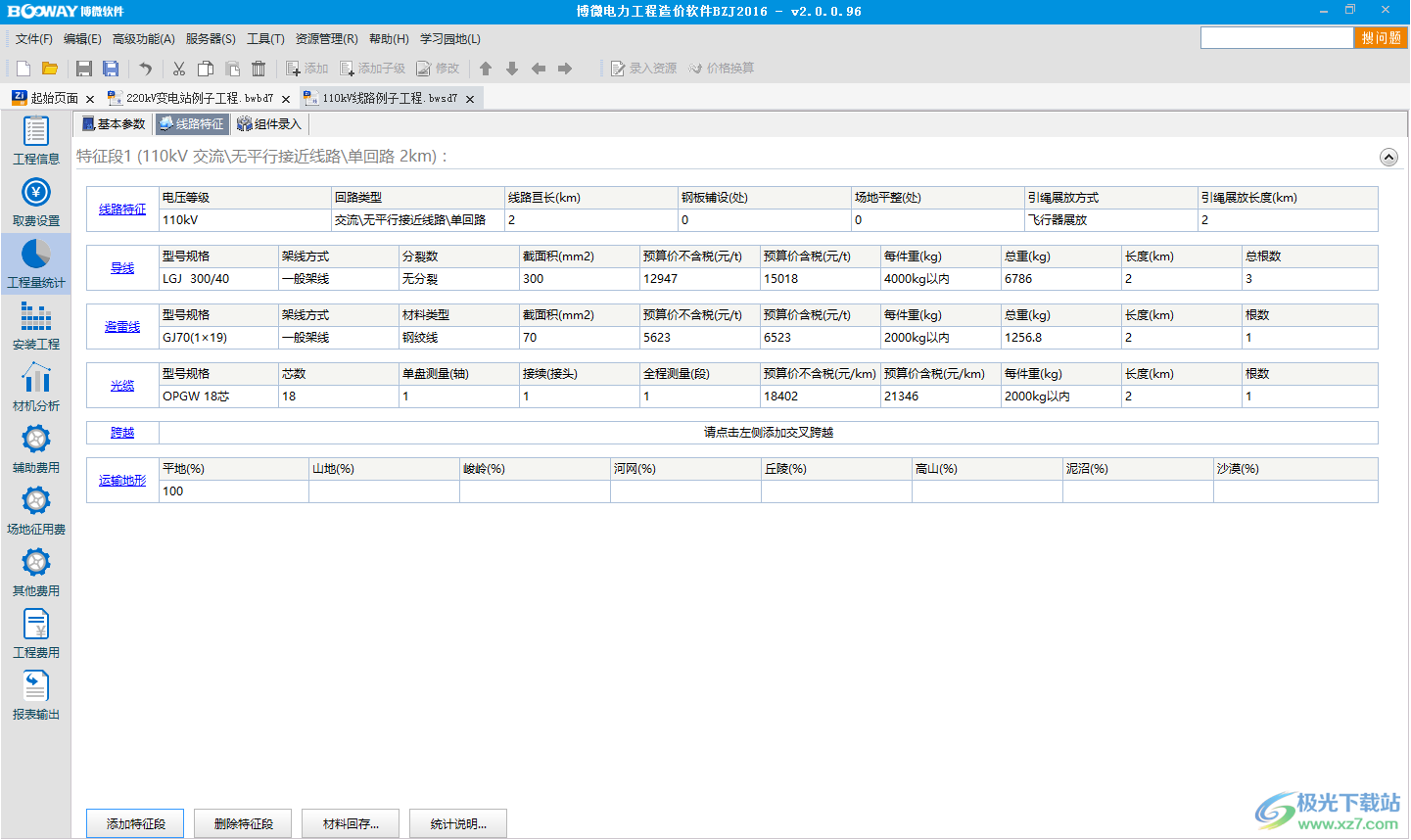
软件功能
【工程信息】
通过导航栏切换到工程信息模块时,点击“高级功能”,实现对工程信息的“设置默认资源”功能。
【取费表】
通过导航栏切换到工程取费表模块时,点击“高级功能”,实现对取费表的“修改表属性”、“导出取费表”、“导入取费表”操作。
【统计工程量】
该功能只对架空送电线路工程有效。
通过导航栏切换到工程量统计模块,点击“高级功能”,实现统计工程量的“录入资源”、“设置基本参数”、“设置统计参数”、“组件统计预览”、“更新所有组件”、“回存到组件库”操作。
【工程量录入】“通过导航栏切换到建筑工程、安装工程或者架空送电线路工程等模块,点击“高级功能”可以实现进行工程量录入所需的“录入资源”、“批量设置定额”、“粘贴Execel工程量”等高级设置功能。
【材机分析】
通过导航栏切换到材机分析模块时,可以实现人材机汇总、价差分析等功能。
【辅助费用】
通过导航栏切换到辅助费用模块时,点击“高级功能”,实现辅助费用表的“导入文件”、“导出文件”操作。
【场地征用费】
通过导航栏切换到场地征用费模块时,点击“高级功能”,实现场地征用费表的“导入文件”、“导出文件”操作。
【其他费用】
通过导航栏切换到其他费用模块时,点击“高级功能”,实现其他费用表的“设置勘察费”、“设置设计费”、“设置监理费”、“导入其他费用模板”、“导出其他费用模板”操作。
【工程费用】
通过导航栏切换到工程费用模块时,点击“高级功能”,实现工程费用的“设置价差预备费”、“设置编制基准期价差”、“设置建贷利息”、“导入文件”、“导出文件”操作。
【报表输出】
通过导航栏切换到报表输出模块时,点击“高级功能”,实现报表输出界面的“生成报表”、“制定”、“报表页面设置”、“隐藏空表”、“批量打印”、“批量导出”、“批量导出到PDF”、“批量设置徽标”操作
软件特色
1、博微电力计价软件提供造价功能,可以在软件编辑电力工程造价文件
2、软件提供详细的数据输入功能,可以将工程数据从excel添加
3、也可以在软件提供的表格上录入各种工程数据
4、支持修改表属性、导出取费表模板、导入取费表模板
5、在编辑数据的时候可以修改费率、常用费率、修改计算式、添加子级
6、支持设置线路特征参数、设置导线参数、设置跨越参数、设置运输地形参数
7、组件库功能:整根式混凝土杆、分段式混凝土杆、整根式钢管杆、分段式钢管杆
8、支持批量设置下拉选择、批量设置土质比例、批量替换主材、批量设置主材
9、支持添加工程量、添加一笔性费用、添加自定义定额、添加自定义主材、添加自定义设备
10、基础组件:现浇基础、灌注桩基础、挖孔基础、岩石锚杆基础、预制桩基础、钢管桩基础
11、架线工程:架线工程材料工地运输、导地线架设、导地线跨越架设、其他架线工程
12、接地工程:接地工程材料工地运输、接地土石方、接地安装
13、支持复制、粘贴杆塔明细、导出项目划分到EXCEL、保存项目划分作为模板、套用项目划分模板
14、支持设置安装材机系数调差、导出场地征用费表模板、导入场地征用费表模板、设置勘察费、设置设计费
15、支持生成报表、设计报表、设置基本数据位数、设置报表、隐藏空表、数据查询
安装方法
1、将博微电力计价软件直接安装到电脑,点击安装
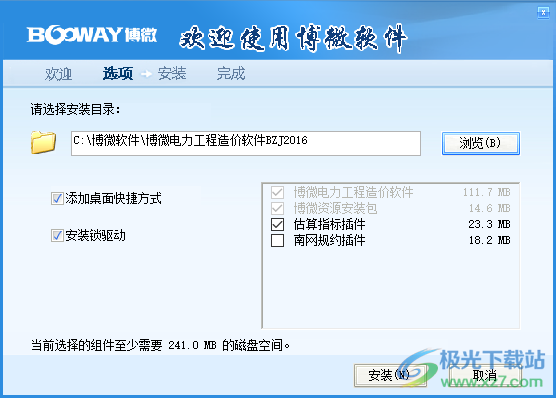
2、提示软件的安装进度条界面,等等安装结束
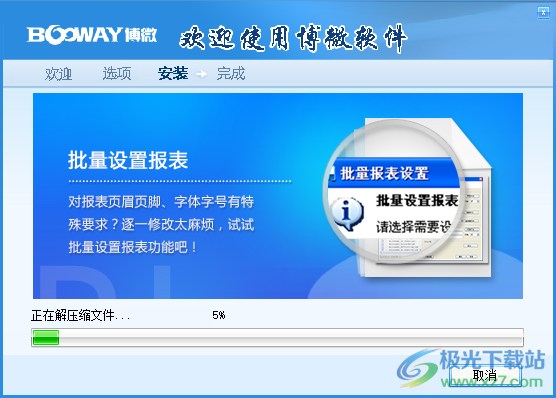
3、您已完成安装,我们会在确认收到款顶的第一时间和您确认注册号,届时您可以通过在线完成注册
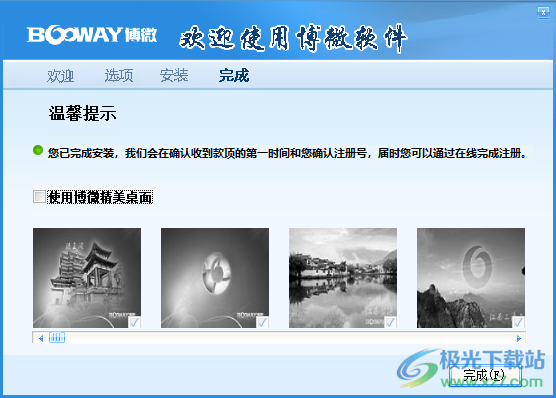
4、如果是首次使用单机锁,请选择第一项注册软件许可证
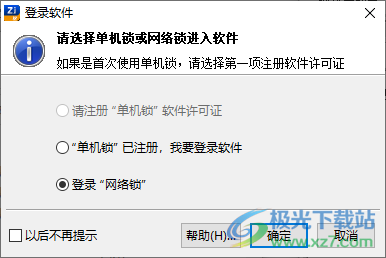
5、软件界面如图所示,如果你会使用这款软件就可以开始编辑内容
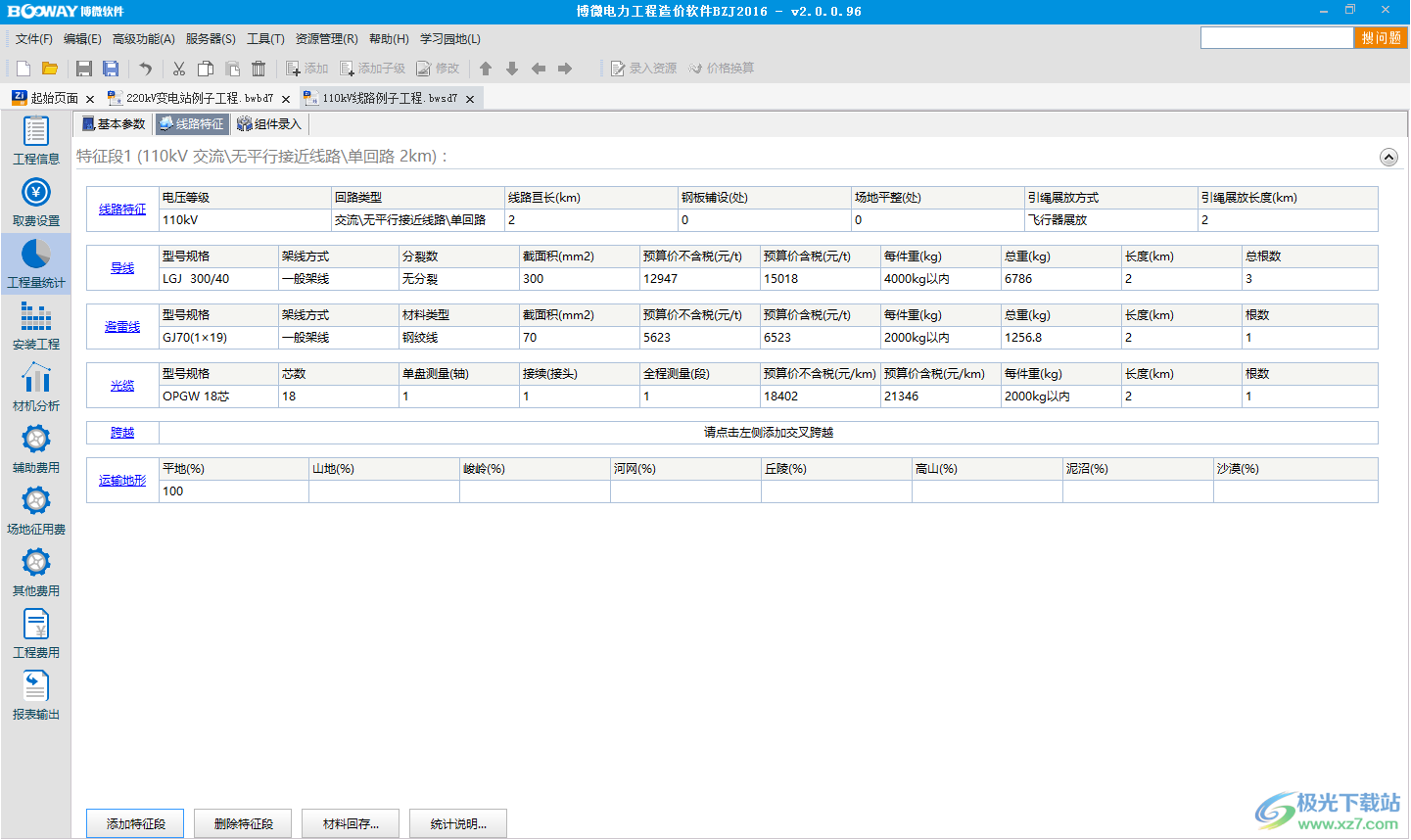
官方教程
粘贴EXCEL工程量
1、在Excel中选择要粘贴的工程量,建议从编制依据开始复制,这样很多种定额类型会自动匹配。
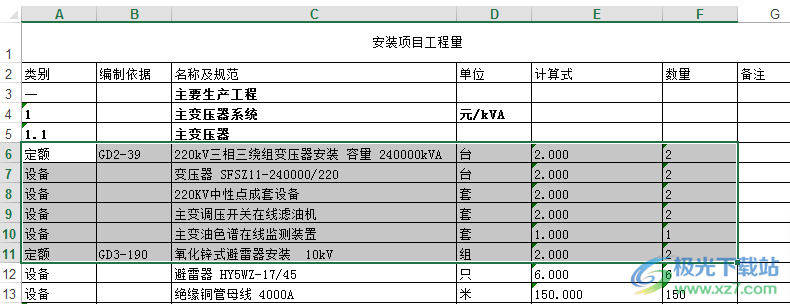
2、在工程量编辑页面上,选择“项目”—>“粘贴Excel工程量”。
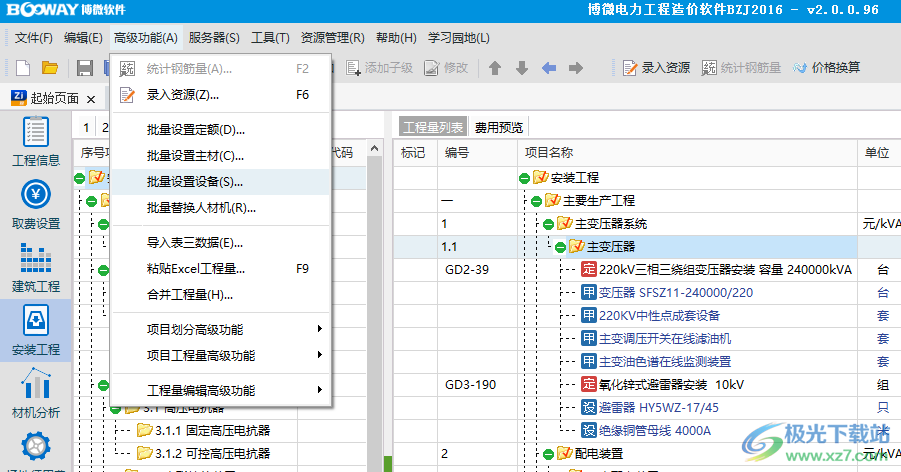
3、在弹出的“粘贴Excel工程量”对话框中单击"粘贴"就 把Excel中的数据粘贴到了软件中。 使用规则主要如下:
(1)您可以根据需要设置标题,设置方法是双击红色的标题框,在下拉框中选择您要设置的项。注意,除预算价外标题不能设置重复名称的列;
(2)按Shift或Ctrl键选择要设置的行批量设置类型;
(3)如果不设置类型,将根据设备单价列或主材单价列的是否有值来判定当前工程量为设备或主材;
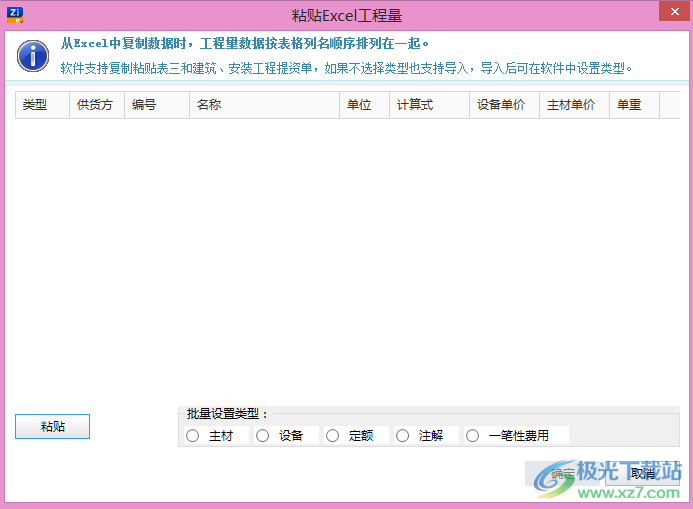
4、设置好后点“确定”就完成了粘贴Excel工程量的功能。
合并工程量
1、在“项目划分”区域选择要合并工程量的项。
2、点击“高级功能”—>“合并工程量”,进入合并工程量对话框。
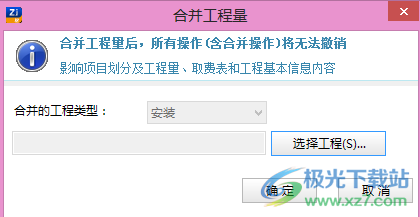
3、在弹出的对话框中选择要合并的工程类型,并点击“选择工程”按钮选择合并的工程。
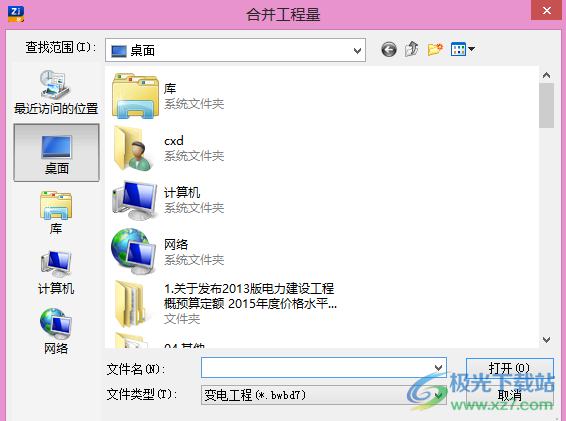
4、在弹出的对话框中选择您要合并的工程,并单击“打开”按钮。
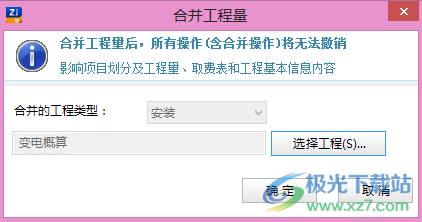
5、选择完成后,点击“确定”按钮,即可实现两个工程数据合并。
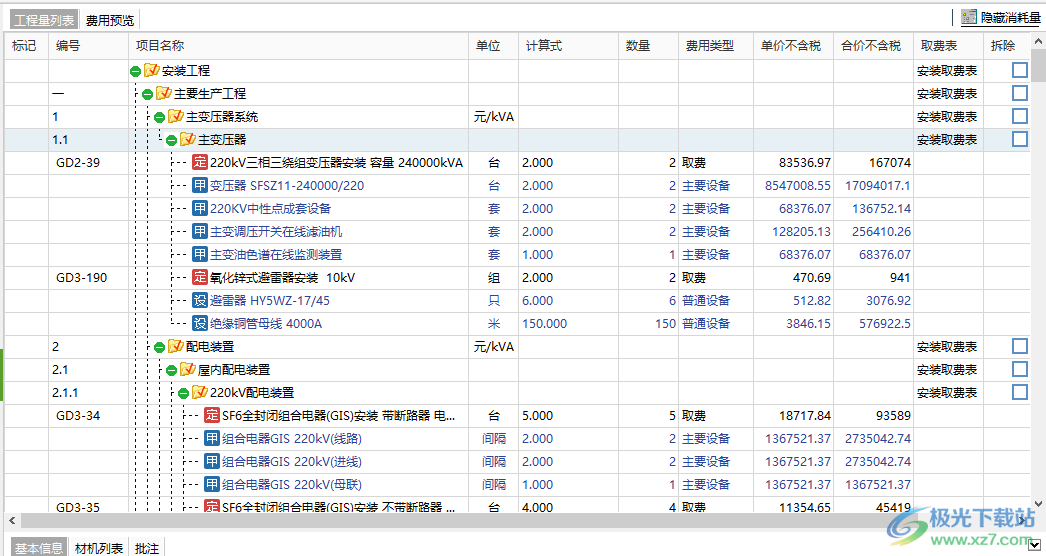
注释 被合并的工程必须是可读写且未打开,无自定义工程费用,否则不允许合并,如果条件满足会合并成功。
隐藏消耗量
在工程量编辑界面,定为某一项目划分,点击右上角配置工程量列旁边的“隐藏消耗量”按钮,即可将该项目划分下的所有消耗量隐藏掉,
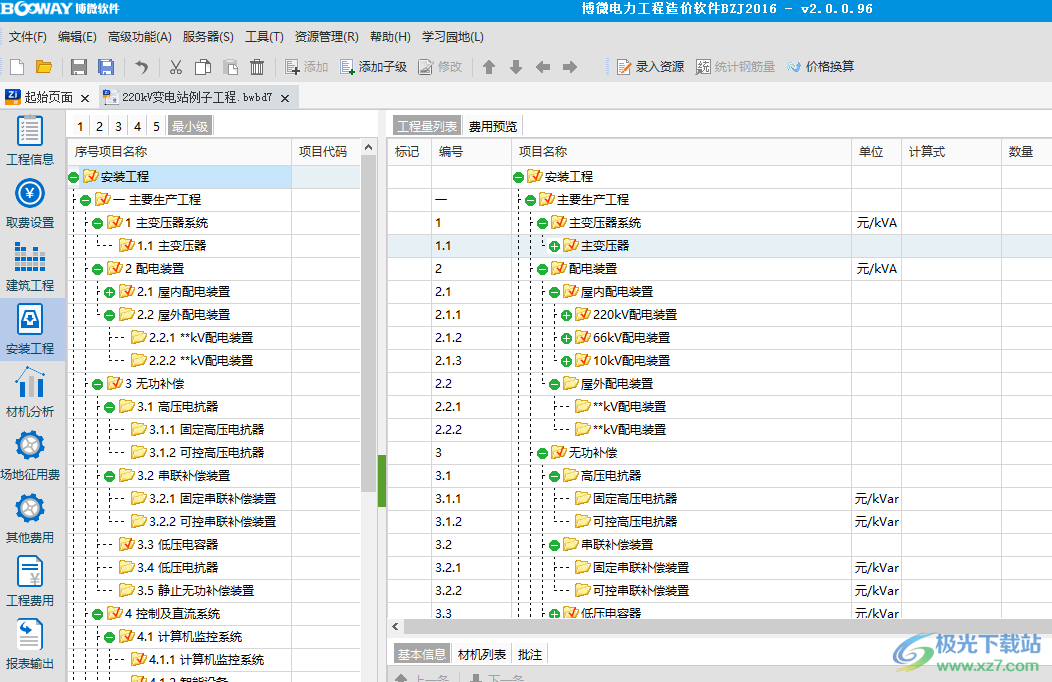
点击隐藏消耗量,消耗量将会隐藏,如下图所示。
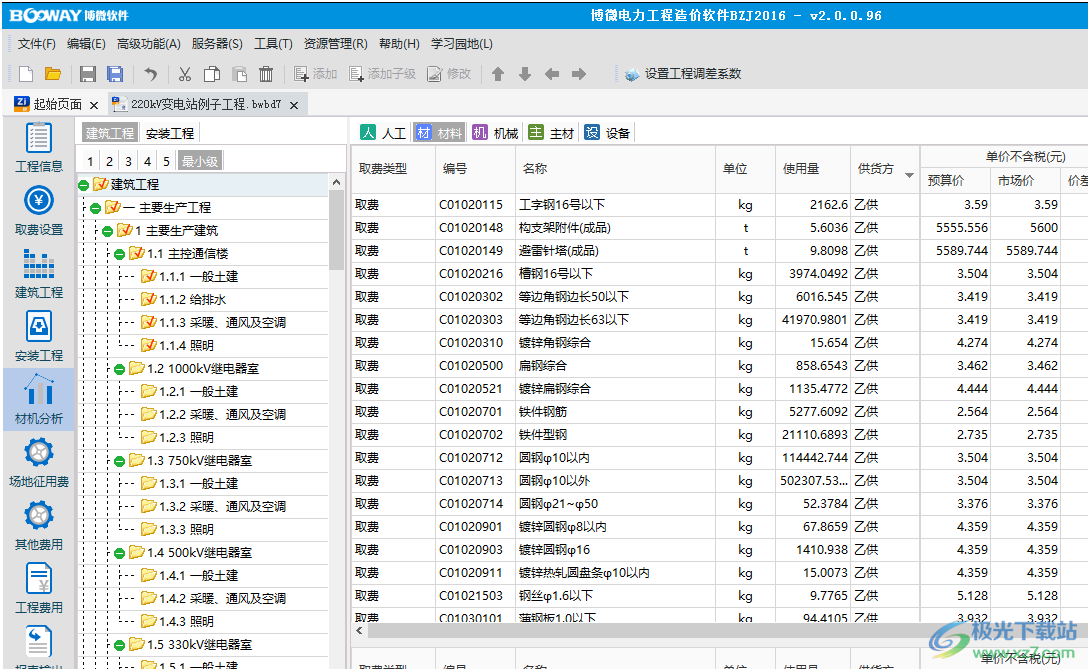
材机分析列表区操作
“材机分析”界面中,数据显示区域包含“人工”、“材料”、“机械”、“主材”和“设备”页面,如下图所示。
恢复选定部分市场价
1、在“材机分析”界面中,在左边的树形列表中选择您要材机分析的 项目划分项,再在右边数据显示列表中根据您的需要选择要设置的列表,下面以设置“材料”为例对功能进行说明。
2、选择要设置的项,单击右键,选择“恢复选定部分市场价”。
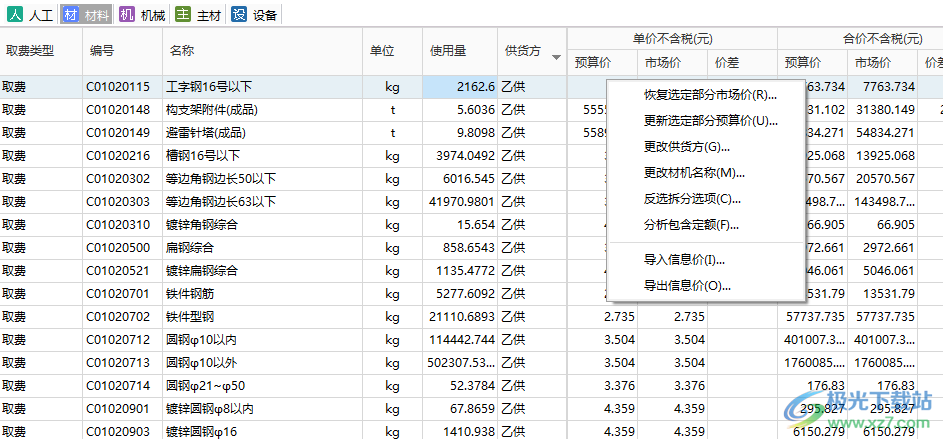
3、 如果修改过市场价,那么在弹出的对话框中选择确定即可;如果没有修改过市场价,会弹出“没有任何记录被更新”的页面,恢复无效。
更新选定部分预算价
1、在“材机分析”界面中,在左边的树形列表中选择您要材机分析的项,再在右边数据显示列表中根据您的需要选择要设置的列表,下面以设置“材料”为例对功能进行说明。
2、选择要设置的项,单击右键,选择“更新选定部分预算价”。
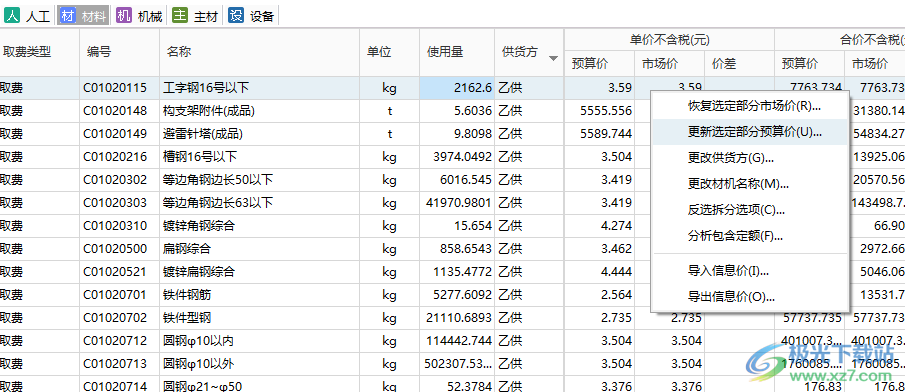
3、更新预算价会重算定额费用,选择“是”即可更新。

更改供货方
1、在“材机分析”界面中,在左边的树形列表中选择您要材机分析的项,再在右边数据显示列表中根据您的需要选择要设置的列表,下面以设置“材料”为例对功能进行说明。
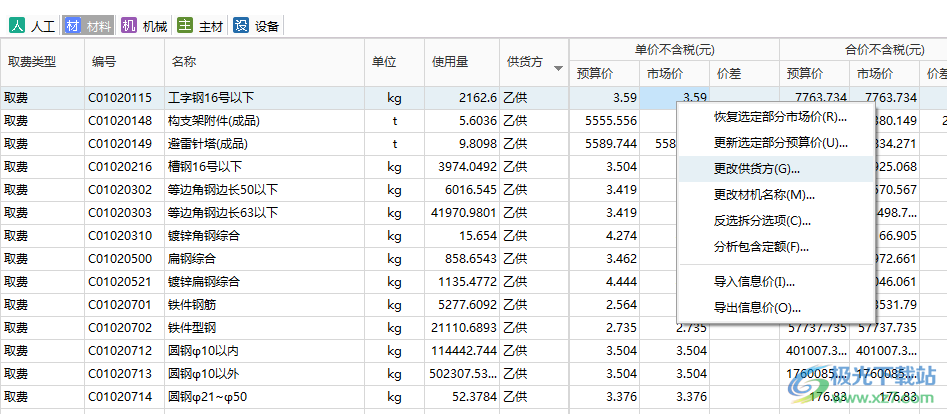
2、选择要设置的项,单击右键,选择“更改供货方”。
3、在弹出的提示窗口中,选择是,则会修改当前材料的供货方。
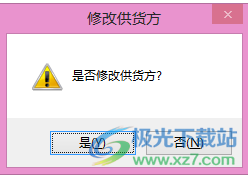
4、也可直接双击供货方属性,在下拉列表中,修改供货方属性
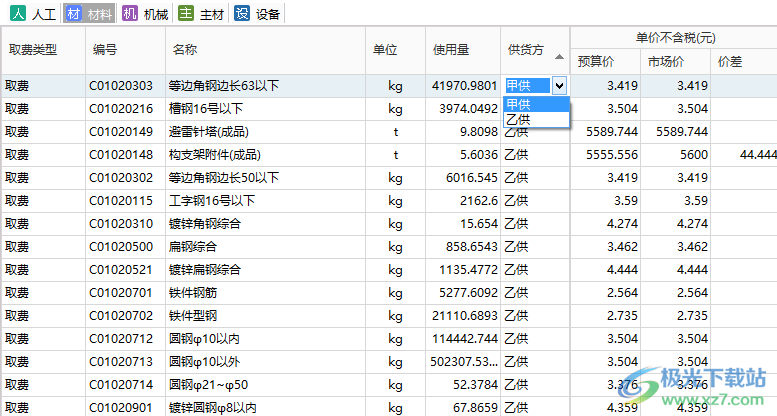
更改材料名称
1、在“材机分析”界面中,在左边的树形列表中选择您要材机分析的项,再在右边数据显示列表中根据您的需要选择要设置的列表,下面以设置“材料”为例对功能进行说明。
2、选择要设置的项,单击右键,选择“更改材机名称”。
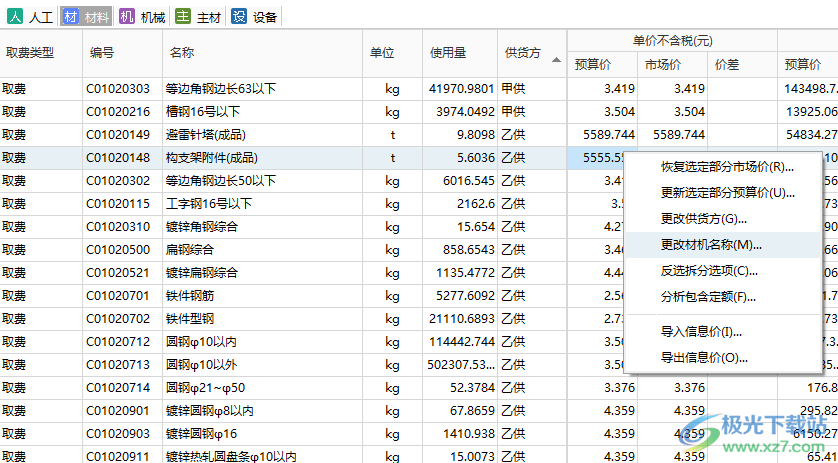
3、在弹出的页面根据您的需要修改名称并点击确定即可。
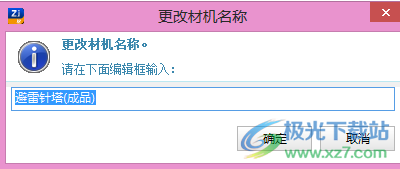
4、也可双击需要修改的名称,直接进行修改。
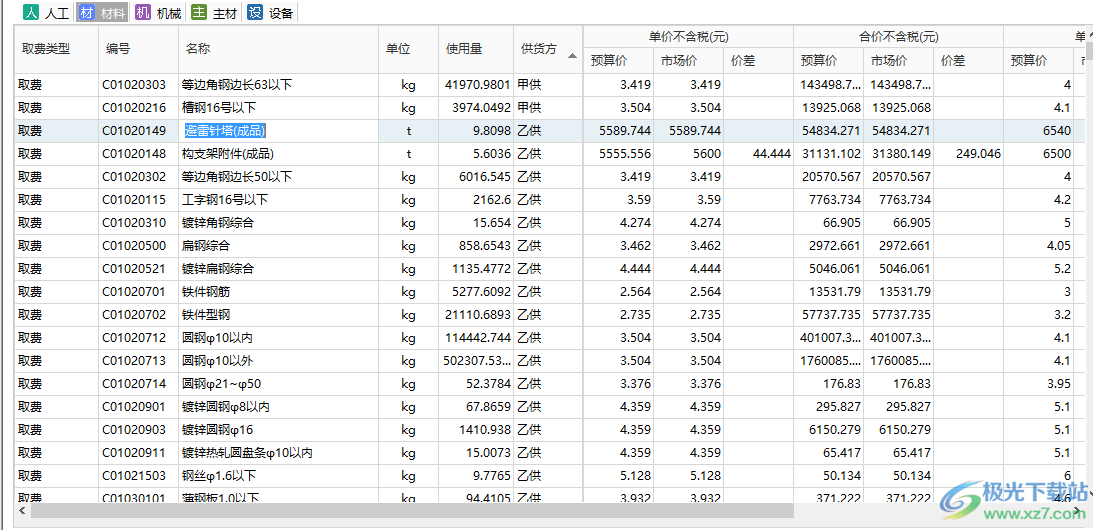
更改费用类型
1、在“材机分析”界面中,在左边的树形列表中选择您要材机分析的项,再在右边数据显示列表中根据您的需要选择要设置的列表,下面以设置“设备”为例对功能进行说明。
2、选择要设置的项,单击右键,选择“更改费用类型”。
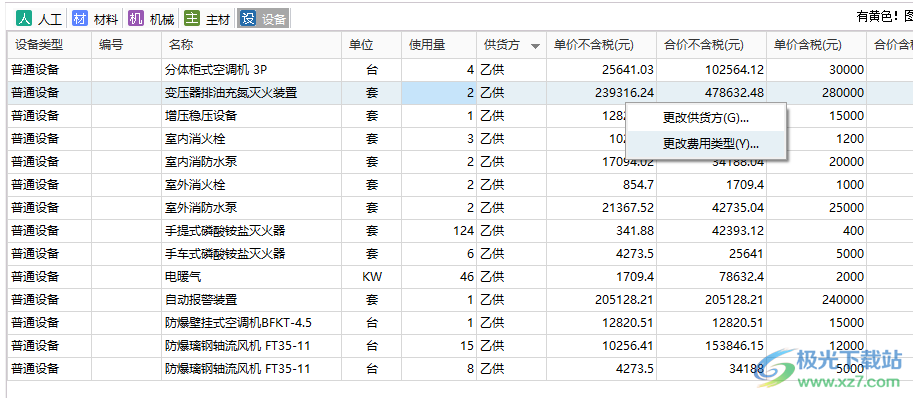
分析包含定额
1、在“材机分析”界面中,在左边的树形列表中选择您要材机分析的项,再在右边数据显示列表中根据您的需要选择要设置的列表,下面以设置“机械”为例对功能进行说明。
2、选择要设置的项,单击右键,选择“分析包含定额”
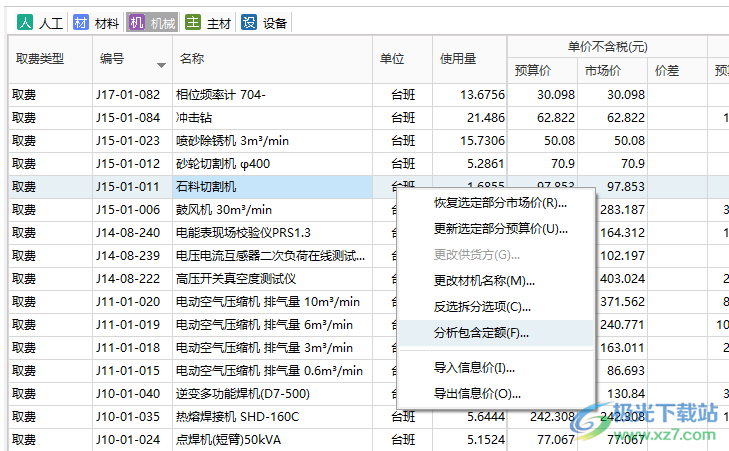
3、在弹出的页面显示了分析的结果。
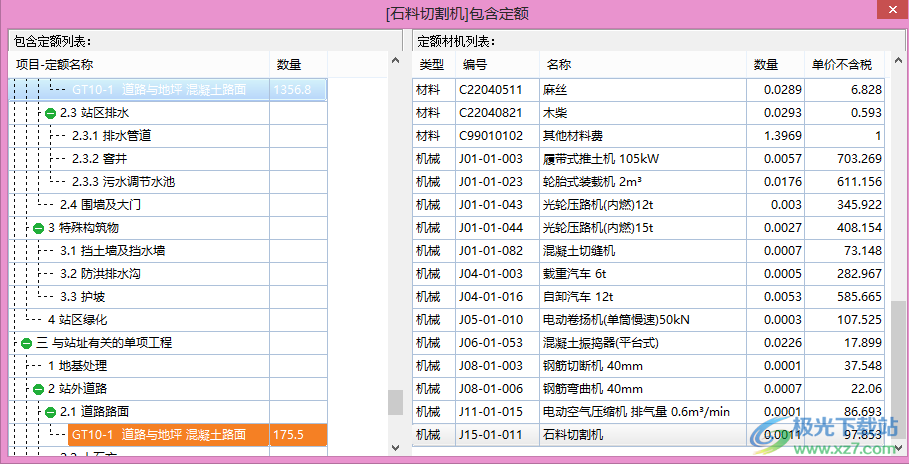
下载地址
- Pc版
博微电力计价软件 v2.7.1.7 官方版
本类排名
本类推荐
装机必备
换一批- 聊天
- qq电脑版
- 微信电脑版
- yy语音
- skype
- 视频
- 腾讯视频
- 爱奇艺
- 优酷视频
- 芒果tv
- 剪辑
- 爱剪辑
- 剪映
- 会声会影
- adobe premiere
- 音乐
- qq音乐
- 网易云音乐
- 酷狗音乐
- 酷我音乐
- 浏览器
- 360浏览器
- 谷歌浏览器
- 火狐浏览器
- ie浏览器
- 办公
- 钉钉
- 企业微信
- wps
- office
- 输入法
- 搜狗输入法
- qq输入法
- 五笔输入法
- 讯飞输入法
- 压缩
- 360压缩
- winrar
- winzip
- 7z解压软件
- 翻译
- 谷歌翻译
- 百度翻译
- 金山翻译
- 英译汉软件
- 杀毒
- 360杀毒
- 360安全卫士
- 火绒软件
- 腾讯电脑管家
- p图
- 美图秀秀
- photoshop
- 光影魔术手
- lightroom
- 编程
- python
- c语言软件
- java开发工具
- vc6.0
- 网盘
- 百度网盘
- 阿里云盘
- 115网盘
- 天翼云盘
- 下载
- 迅雷
- qq旋风
- 电驴
- utorrent
- 证券
- 华泰证券
- 广发证券
- 方正证券
- 西南证券
- 邮箱
- qq邮箱
- outlook
- 阿里邮箱
- icloud
- 驱动
- 驱动精灵
- 驱动人生
- 网卡驱动
- 打印机驱动
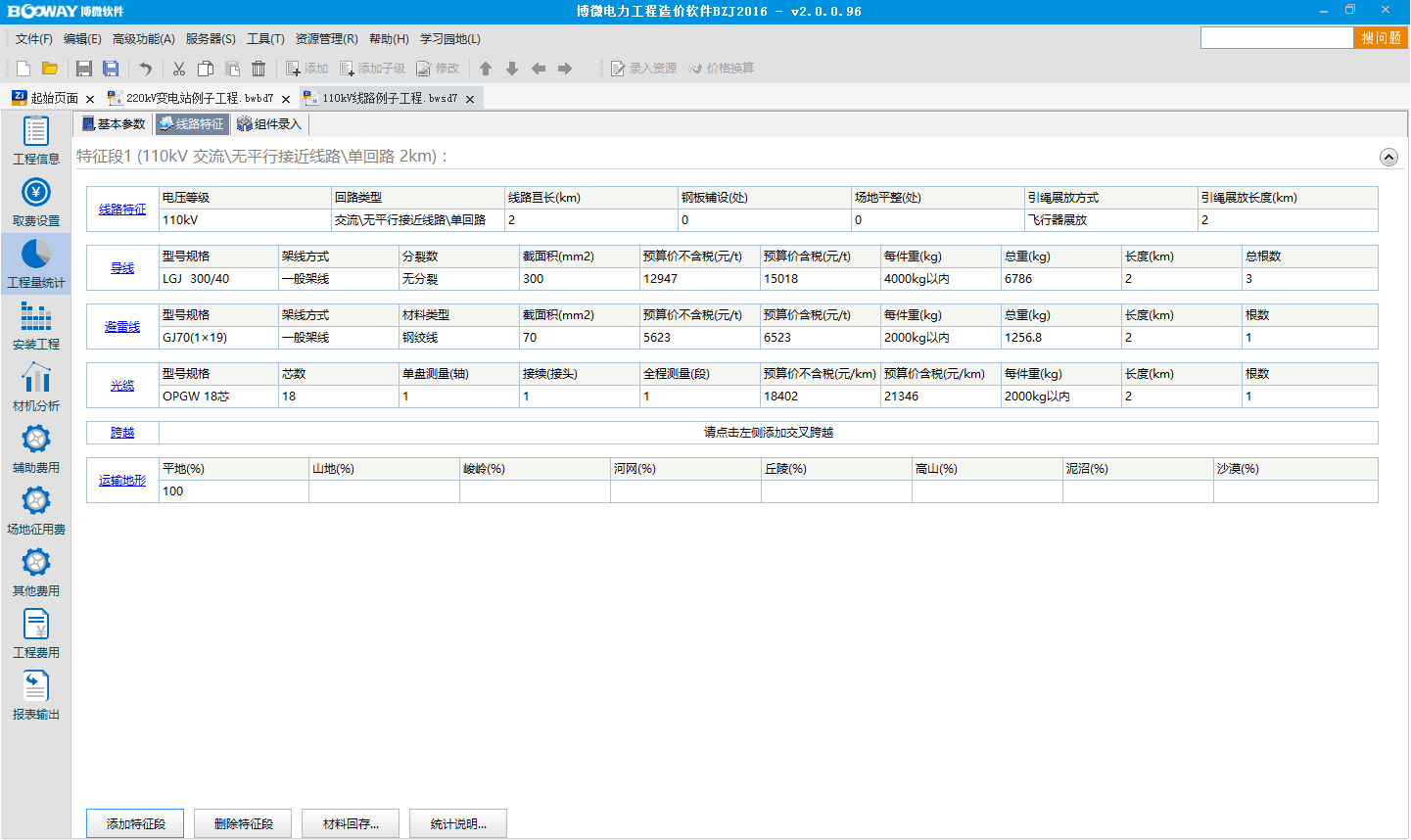




































网友评论